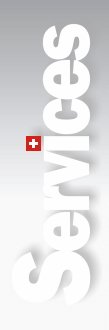FAQ - Généralités Crésus
Comment passer d’une année à l’autre dans la facturation ?
L’utilisation normale de Crésus Facturation ne nécessite aucune opération pour passer d’une année à l’autre : on conserve toutes les données, ce qui permet d’établir des statistiques, relevés et historiques sur l’ensemble de l’activité couverte. Dans les modèles récents, on peut cacher les éléments obsolètes en activant la case à cocher Archive.
Il faut parfois modifier les taux de TVA pour la nouvelle année. Vous trouverez plusieurs pages concernant la TVA dans cette FAQ.
Peut-être faut-il conserver des tirages des listes de débiteurs et créanciers?
Dans certains cas, il faut envisager de supprimer d’anciennes factures, des fiches clients ou d’articles obsolètes. Mais ne le faites que si votre application devient trop lourde : il est toujours plus facile de cacher les informations que de devoir saisir à nouveau celles qui auraient été détruites.
Attention !
Avant toute manipulation importante, commencez par faire une sauvegarde de votre fichier ! En cas de graves erreurs de manipulations, vous pourrez ainsi reprendre les anciennes données. Vous pourrez aussi consulter en tout temps les données précédentes en restituant votre ancien fichier.
Note importante : Afin d’éviter d’avoir des fichiers redondants et de courir le risque de travailler dans le mauvais fichier, nous vous recommandons de ne pas utiliser la commande Enregistrer sous. Ne changez jamais le nom des fichiers, ni leur emplacement, si vous utilisez la comptabilisation automatique avec Crésus Comptabilité. En effet, ce mécanisme a besoin du nom et du chemin des fichiers liés.
- Changer la numérotation de vos factures
- Corriger les stocks
- Remettre à zéro certaines données
- Alléger votre facturation
Changer la numérotation des factures
2 méthodes à choix :
- Lors de la création d’une facture, tapez simplement le nouveau numéro de facture. Le logiciel demandera comment continuer la numérotation.
- En mode complet, utilisez la commande Données - Rubriques. Sélectionnez la rubrique Numéro et indiquez le prochain numéro.
Rappel: les numéros identificateurs sont des nombres entiers uniques et vont de 1 à 2'000'000'000.
Corriger les stocks
Bien que cela soit possible, il n’est pas recommandé de modifier directement la quantité en stock dans les données de l’article. Il est préférable de passer des entrées/sorties de correction de stock en faisant une livraison à un client Stock. Ceci permet de retrouver en tout temps les corrections qui ont dû être apportées.
Remettre à 0 certaines données
Attention : Avant toute manipulation importante, commencez par faire une sauvegarde de votre fichier ! En cas de graves erreurs de manipulations, vous pourrez ainsi reprendre les anciennes données. Vous pourrez aussi consulter en tout temps les données précédentes en chargeant vos anciens fichiers.
Dans certains cas, il peut être utile de réinitialiser les totalisateurs comme les soldes dus et totaux payés. Utilisez la commande Opérations pour effectuer des modifications en série sur toutes les fiches, ou celles listées selon une extraction.
Attention : La commande Opérations est extrêmement puissante et passe outre les contrôles habituels. Par exemple, il n’est pas possible de supprimer un client s’il est rattaché à une facture. La commande Opération le permet.
Note
Il est possible de conserver le chiffre d’affaires des clients pour la période précédente, mais il faut le faire avant de remettre ce montant à 0. Commencez par créer une nouvelle rubrique numérique fractionnaire dans le fichier client. Utilisez l’éditeur de présentations pour ajouter la rubrique dans l’écran de saisie, accompagnée de son texte d’explication. Par Opération, modifiez le contenu de cette nouvelle rubrique selon un calcul qui reprend simplement la valeur @TotalPayé. Utilisez une nouvelle fois la commande Opération pour remettre le total payé à 0 chez tous les clients. Vous pouvez faire de même pour les fournisseurs.
Alléger votre fichier de facturation
Attention : Avant toute manipulation importante, commencez par faire une sauvegarde de votre fichier ! En cas de graves erreurs de manipulations, vous pourrez ainsi reprendre les anciennes données. Vous pourrez aussi consulter en tout temps les données précédentes en chargeant vos anciens fichiers.
Votre fichier de facturation peut actuellement contenir jusqu’à 30'000 fiches par base. Une version spéciale (XLARGO) permet d’atteindre 100'000 fiches. Si l’application devient trop lente, il est peut-être judicieux d’éliminer d’anciennes données, mais ceci coupe toute possibilité de consulter les historiques ou d’effectuer des statistiques sur le long terme. Le principe consiste à utiliser une extraction pour lister les fiches à supprimer, puis la commande Opérations pour supprimer ces fiches. Une opération peut à choix actionner ou non les accumulations et calculs qui s’exécutent lorsque l’on crée, modifie ou supprime une fiche. Il faudra choisir le comportement au lancement de l’opération en cochant ou pas les cases Accumulations et Calculs selon Del/Mod/F12. Par exemple, supprimer les factures peut modifier ou non le stock, les totaux payés ou soldes dus.
Exemple : pour supprimer les anciennes factures :
- Utilisez un Accès qui sélectionne toutes les factures à supprimer. Il faut le créer s’il n’existe pas. Le critère SDocument=0 identifie toutes les factures. Le critère Payé = 1 identifie les factures réglées. Pour définir un critère DateFacture, il faut utiliser la syntaxe Date(01;01;01). Contrôlez que cet accès affiche bien les factures à supprimer.
- Utilisez ensuite la commande Opérations, du menu Données. Sélectionnez l’accès des factures à détruire.
- Cochez le bouton Supprimer les fiches.
- Enlevez la coche Accumulation pour supprimer des fiches sans modifier le stock, les soldes dus et totaux payés (si vous laissez la coche, le stock et les totaux sont modifiés, comme quand on supprime une facture à la main).
- Validez et confirmez. Attention, il n’y a pas de retour possible !
De la même façon, vous pouvez détruire les devis (SDocument = 1), bulletins de livraison (SDocument = 2), commandes fournisseurs, fiches clients, etc. Rappel: une fiche client ou une fiche article ne devrait pas être détruite s’il existe encore une facture ou une autre fiche qui y fait référence.